vue.js实现视频播放的方法:1、安装vue-video-player插件;2、在main.js中导入video.js;3、使用vue-video-player插件即可。

本文操作环境:windows10系统、vue 2.5.2、thinkpad t480电脑。
vue中有一个vue-video-player插件,我们可以使用该插件来实现视频播放。下面就让我们一起来看看吧!
使用vue-video-player(可以自适应,支持多种格式)
(1)安装vue-video-player插件
cnpm install --save vue-video-player(2)在main.js中导入video.js
import VideoPlayer from 'vue-video-player'
Vue.use(VideoPlayer)
require('vue-video-player/src/custom-theme.css')(3)使用
<template>
<div>
<div v-for="i in 10" :key="i">
<video-player class="video-player vjs-custom-skin" ref="videoPlayer" :playsline="false" :options="playerOptions"></video-player>
<p>{{'视频' + i}}</p>
</div>
</div>
</template>
<script>
export default {
name: 'Video2',
data () {
return {
playerOptions: {
playbackRates: [0.7, 1.0, 1.5, 2.0], // 播放速度
autoplay: false, // 如果true,浏览器准备好时开始回放。
muted: false, // 默认情况下将会消除任何音频。
loop: false, // 导致视频一结束就重新开始。
preload: 'auto', // 建议浏览器在<video>加载元素后是否应该开始下载视频数据。auto浏览器选择最佳行为,立即开始加载视频(如果浏览器支持)
language: 'zh-CN',
aspectRatio: '16:9', // 将播放器置于流畅模式,并在计算播放器的动态大小时使用该值。值应该代表一个比例 - 用冒号分隔的两个数字(例如"16:9"或"4:3")
fluid: true, // 当true时,Video.js player将拥有流体大小。换句话说,它将按比例缩放以适应其容器。
sources: [{
type: 'video/mp4', // 这里的种类支持很多种:基本视频格式、直播、流媒体等,具体可以参看git网址项目
src: '../../../../static/video1.mp4' // url地址
}],
poster: '../../../../static/full_res.jpg', // 你的封面地址
width: document.documentElement.clientWidth, // 播放器宽度
notSupportedMessage: '此视频暂无法播放,请稍后再试', // 允许覆盖Video.js无法播放媒体源时显示的默认信息。
controlBar: {
timeDivider: true,
durationDisplay: true,
remainingTimeDisplay: false,
fullscreenToggle: true // 全屏按钮
}
}
}
}
}
</script>
<style scoped >
.video-js .vjs-icon-placeholder {
width: 80%;
height: 80%;
display: block;
}
/* .video-player {
width: 50%;
} */
</style>以上就是vue.js如何实现视频播放的详细内容,转载自php中文网

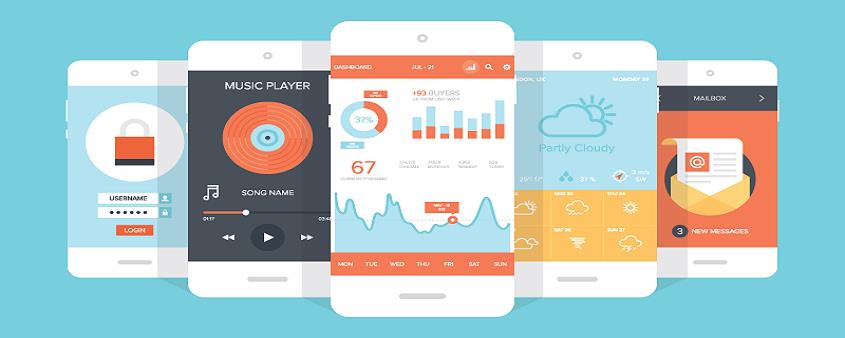
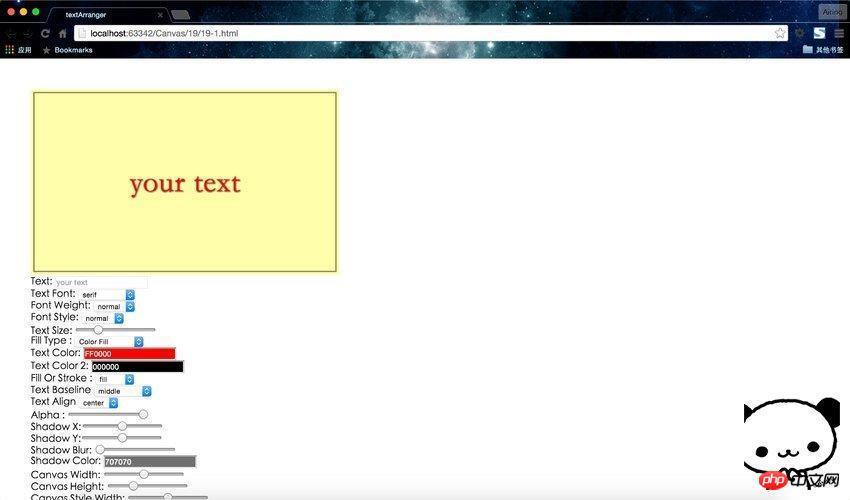
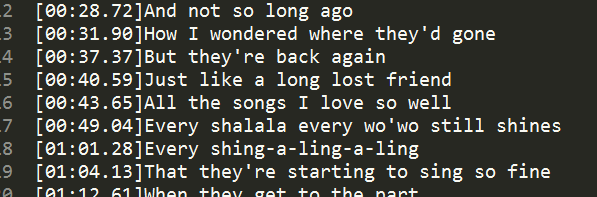

发表评论 取消回复